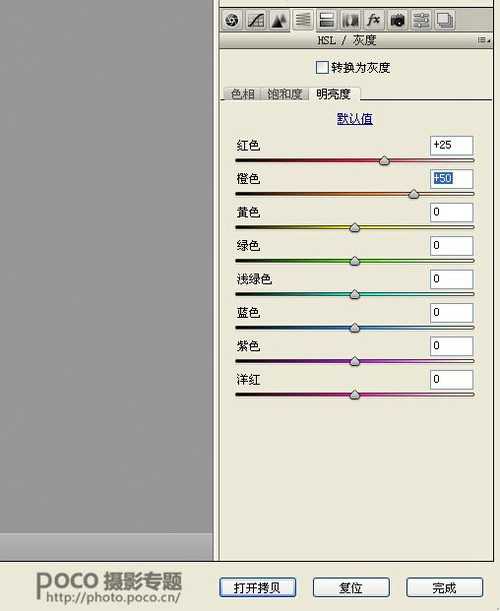人像摄影师们费劲心力搜刮各种PS技巧和资源,潜心专研各个PS工具为的都是妹子啊!今天小编就整理了几个专业修图师常用的简单人像后期技巧,美肤、瘦身、牙齿美白……下面就详情看看人像后期技巧,一起来让妹子变得更好看吧~
让皮肤更光滑的小窍门
专业修图师为了让人像皮肤看起来更光滑自然,常常一耗就是几个小时。而我们这种没耐心的人,更偏爱简单的快速修复法。
在PS中打开需要修复的照片,先复制图层,然后点击滤镜>其它>高反差保留,选择半径为9PX后确定。下一步是按Cmd / Ctrl键+ I(反层),再按住Alt键在图层窗口点击添加蒙版,然后你只需要选择画笔工具,设置颜色为白色,在你想柔化的皮肤上进行涂抹就能让皮肤更通透光滑了~
消除色斑的小窍门
一谈到祛斑, 就会想起污点修复画笔,修复画笔,修补和仿制图章这四个工具。 污点修复画笔工具的优势是可以直接进行修复,只需要将鼠标移到有污点的位置单击鼠标就能轻松消除污点,对清晰斑点多的情况非常方便。而修复画笔工具与其类似,只是它需要通过按Alt键来选择参照区域。
修补工具的优势是用户可以自定义选取不规则的选区。仿制图章工具同样需要按Alt键来选择参照区域,在消除色斑时,选择较低的透明度(约20%)能在美化皮肤的同时保留细节。
使眼睛更明亮的小窍门
我们都说眼睛是心灵的窗户,人的眼睛往往是所有人关注的焦点,所以使眼睛炯炯有神是非常有必要的。 方法有很多,最简单的一个办法是利用减淡工具,把范围设置为中间调,曝光度为20%后对眼睛进行涂抹就能 让眼睛更清澈明亮。当然你也可以通过调整曲线提亮照片,再设置蒙版,按Ctrl键+ I使其变为黑色,最后通过画笔工具对瞳孔进行涂抹,这种方式同样能提亮眼睛。
修出S形身材的小窍门
使用液化效果就能轻松实现S形,打开照片,选择滤镜>液化,放大需要调整的位置,例如腰部,然后选择向前变形工具,调整到合适的大小后对需要调整的部位进行轻微的拖动,就能轻易给人像塑身了!
提亮肤色的小窍门
明亮的肤色使人看起来更有活力,利用Camera Raw和Lightroom中的HSL面板就能轻易实现提亮肤色。在HSL面板中选取明亮度,然后增加红色与橙色的数值,你可以按照自己的喜好进行调整,只要不要太过就可以。
牙齿去黄小窍门
所谓明眸皓齿,眼睛亮了,牙齿还黄着怎么可以,牙齿要去黄首先添加一个色相/饱和度调整图层,然后从颜色下拉菜单中选择黄叶,并降低饱和度,提高明亮值。因为我们只希望对牙齿进行美白,所以要按Cmd/ Ctrl键+ I添加黑色蒙版。然后用白色画笔对牙齿进行涂抹美白就大功告成了!
免责声明:本站资源来自互联网收集,仅供用于学习和交流,请遵循相关法律法规,本站一切资源不代表本站立场,如有侵权、后门、不妥请联系本站删除!
RTX 5090要首发 性能要翻倍!三星展示GDDR7显存
三星在GTC上展示了专为下一代游戏GPU设计的GDDR7内存。
首次推出的GDDR7内存模块密度为16GB,每个模块容量为2GB。其速度预设为32 Gbps(PAM3),但也可以降至28 Gbps,以提高产量和初始阶段的整体性能和成本效益。
据三星表示,GDDR7内存的能效将提高20%,同时工作电压仅为1.1V,低于标准的1.2V。通过采用更新的封装材料和优化的电路设计,使得在高速运行时的发热量降低,GDDR7的热阻比GDDR6降低了70%。
更新日志
- 小骆驼-《草原狼2(蓝光CD)》[原抓WAV+CUE]
- 群星《欢迎来到我身边 电影原声专辑》[320K/MP3][105.02MB]
- 群星《欢迎来到我身边 电影原声专辑》[FLAC/分轨][480.9MB]
- 雷婷《梦里蓝天HQⅡ》 2023头版限量编号低速原抓[WAV+CUE][463M]
- 群星《2024好听新歌42》AI调整音效【WAV分轨】
- 王思雨-《思念陪着鸿雁飞》WAV
- 王思雨《喜马拉雅HQ》头版限量编号[WAV+CUE]
- 李健《无时无刻》[WAV+CUE][590M]
- 陈奕迅《酝酿》[WAV分轨][502M]
- 卓依婷《化蝶》2CD[WAV+CUE][1.1G]
- 群星《吉他王(黑胶CD)》[WAV+CUE]
- 齐秦《穿乐(穿越)》[WAV+CUE]
- 发烧珍品《数位CD音响测试-动向效果(九)》【WAV+CUE】
- 邝美云《邝美云精装歌集》[DSF][1.6G]
- 吕方《爱一回伤一回》[WAV+CUE][454M]